※前提
バージョンや、関連設定の状況、カスタマイズ状況などによって挙動に差異が発生する可能性がございますので、テスト環境などで検証いただくようお願いします。
⓪取消前の状態(配送済・請求済)の確認
⓪-1.処理手順
例:「大型デスク3つと引き出し1つを販売・配送・請求処理まで行ったが、大型デスクの1つが破損していたため返品・返金を行う」
⓪-2.状況の確認
販売オーダ:配送済・請求済の状態
※Odoo>販売>受注(販売オーダ)の画面から確認すると、配送済・請求済の数量が表示されます。
※Odoo>販売>見積 の画面では、配送済・請求済の数量は表示されません。
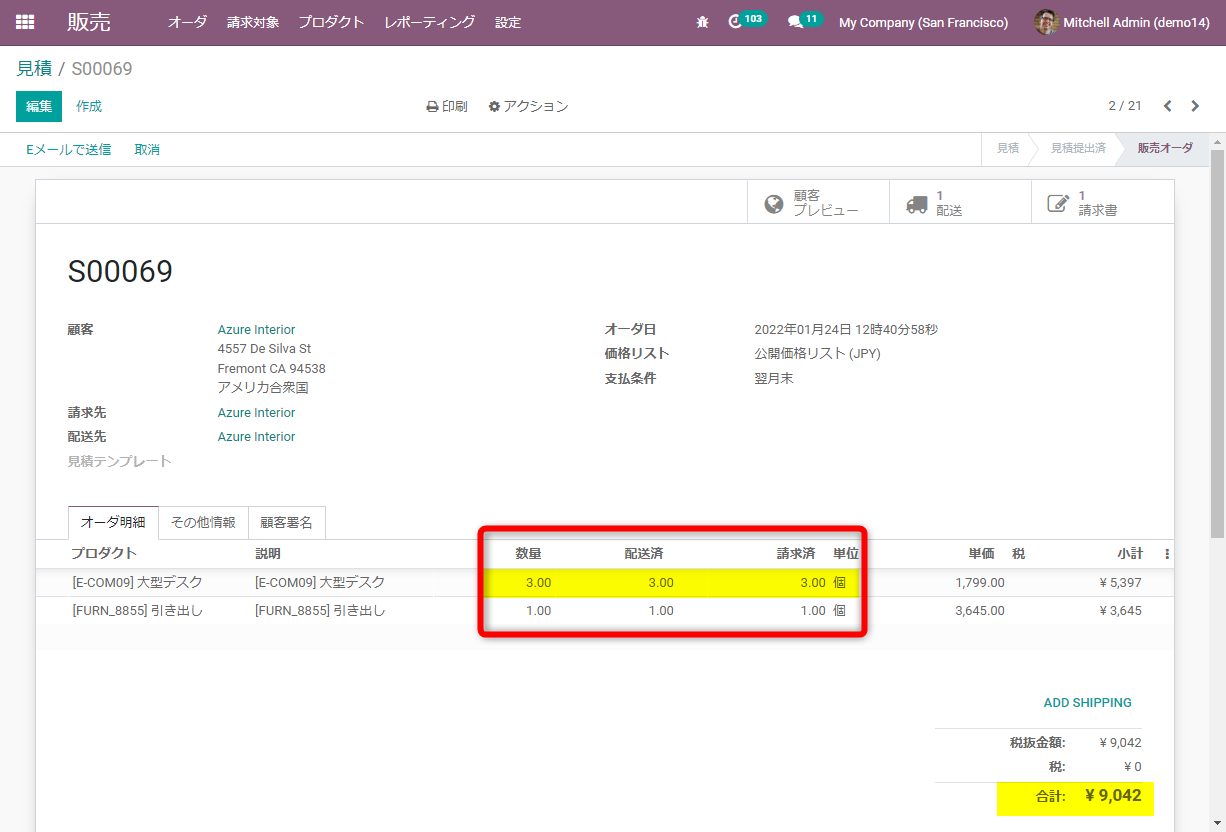
配送処理:配送の完了数は机3,引き出し1の状態
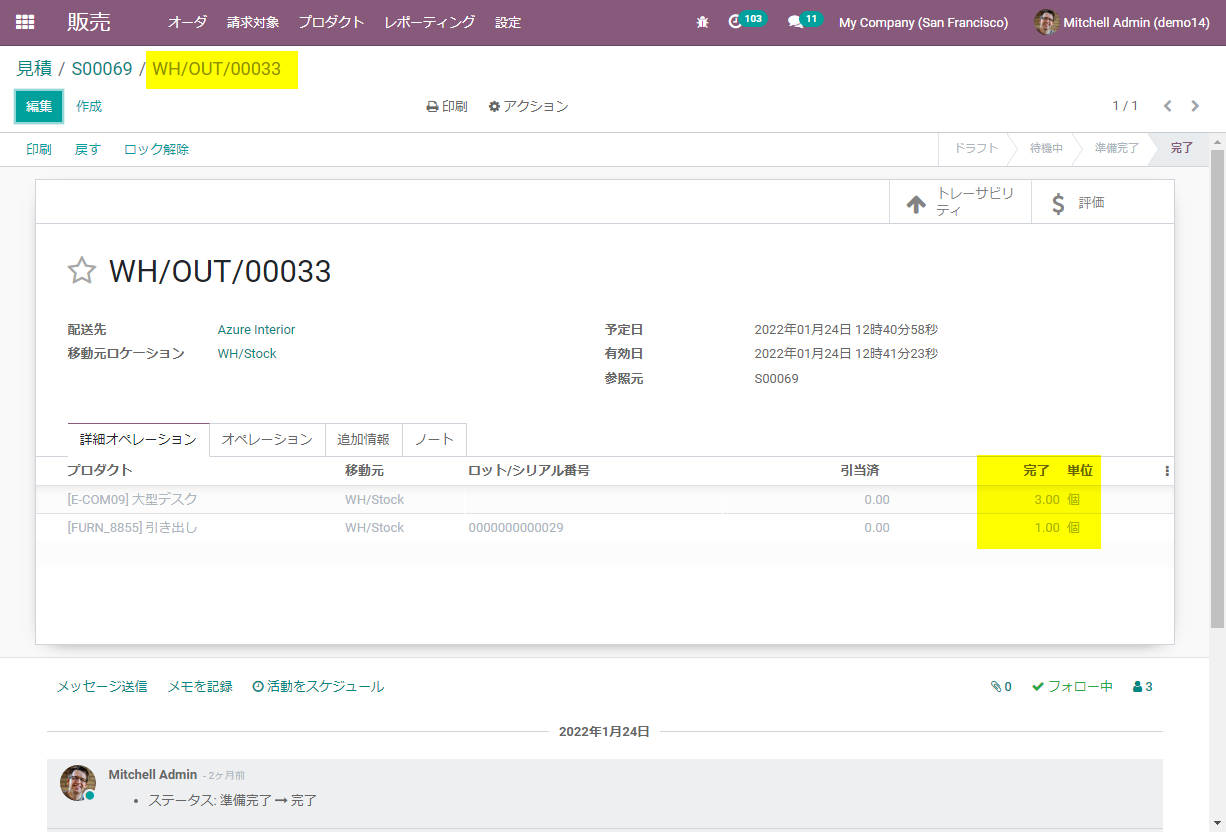
請求書:机3,引き出し2の分で作成済の状態
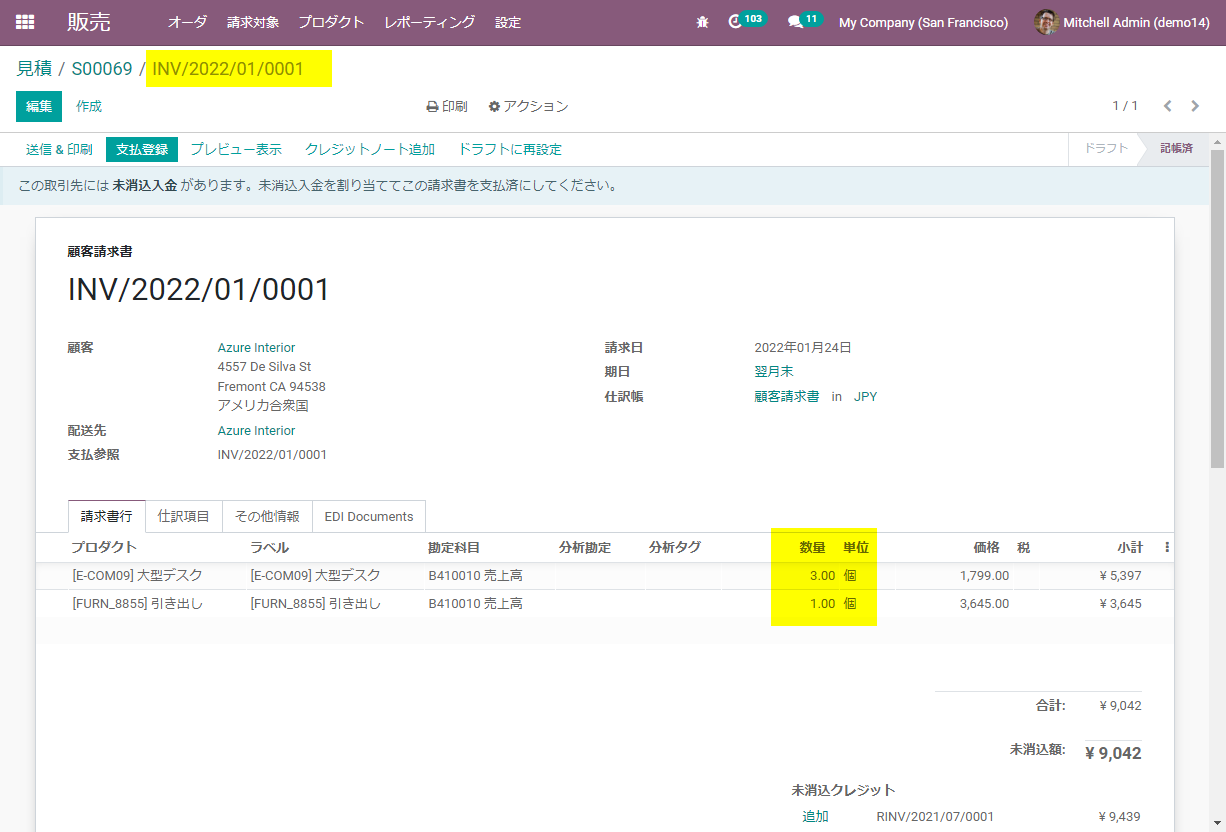
①配送済を在庫に戻す
①-1.処理手順
配送オーダから[戻す]
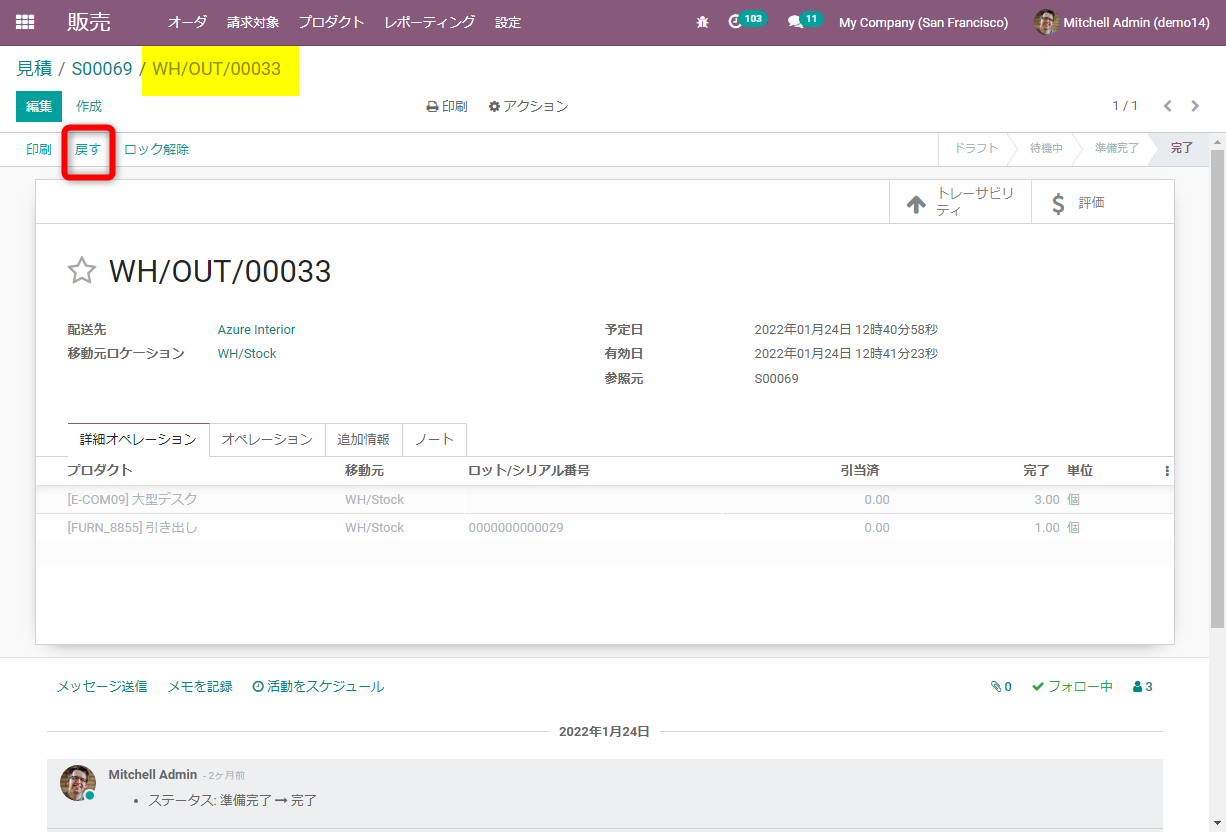
全ての数を戻すのか、一部を戻すのかによって、数量を調整します
※注意:基本的には「SO/POの数量更新」にはチェックを入れるようにしてください。入れない場合、返品処理を行っても元のSO/POの方での入荷済数が更新されません。
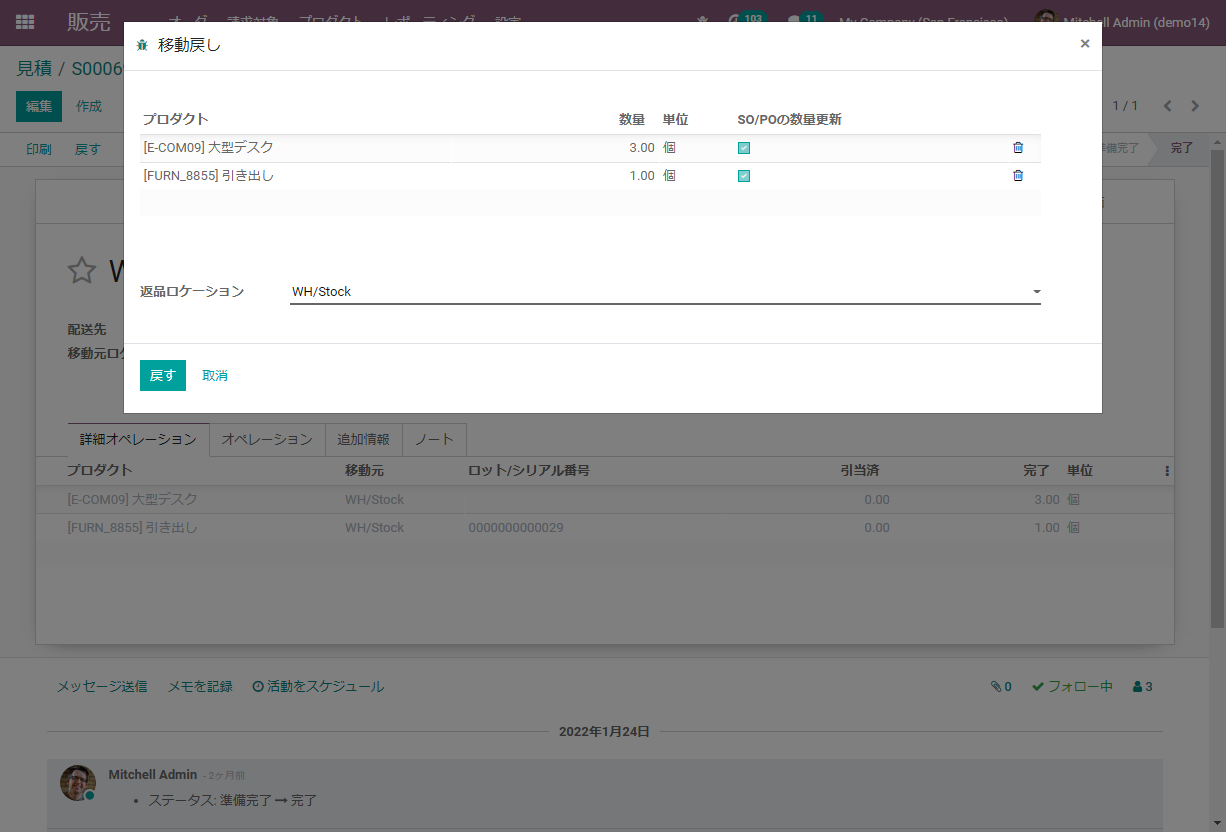
今回のように机1個のみを戻す場合
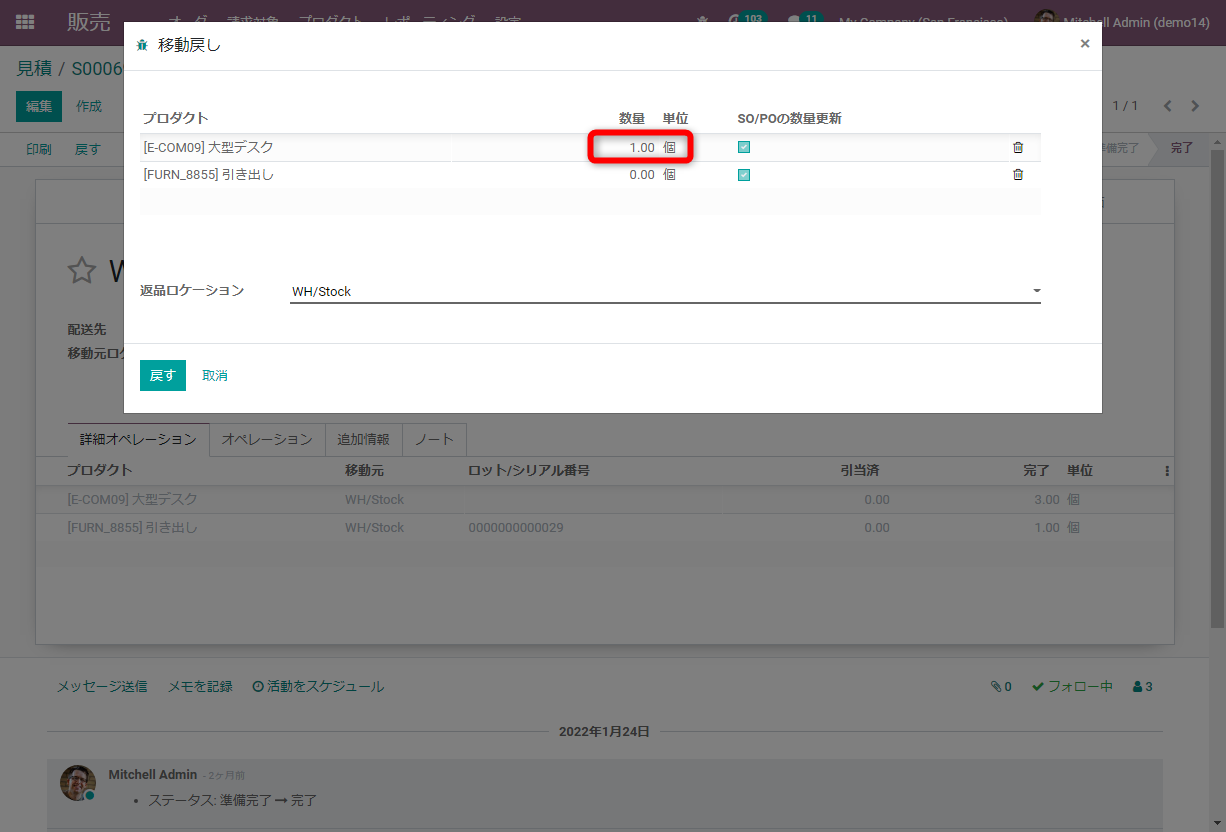
商品を戻すための入荷オーダが作成されるため、確認して[検証]する
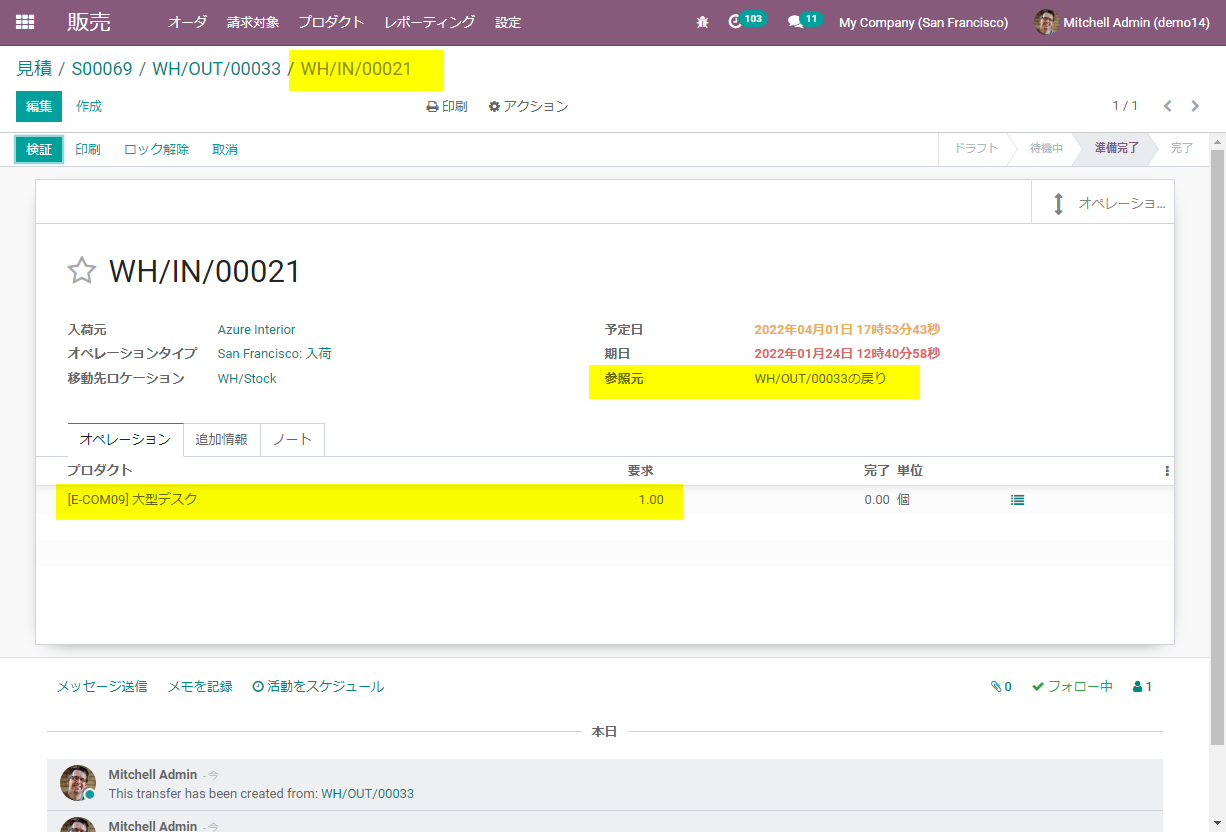
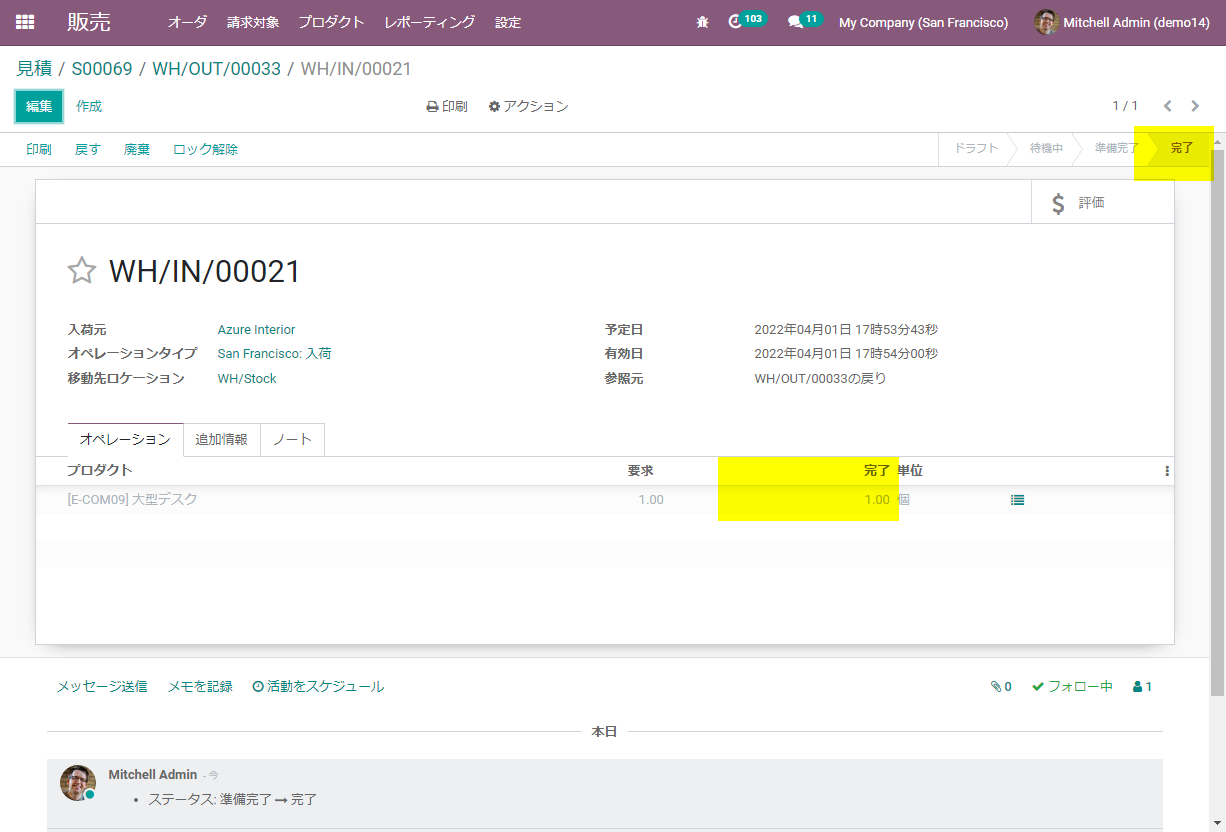
①-2.処理結果
販売オーダ:配送済数量は修正済み・請求済数量はまだの状態
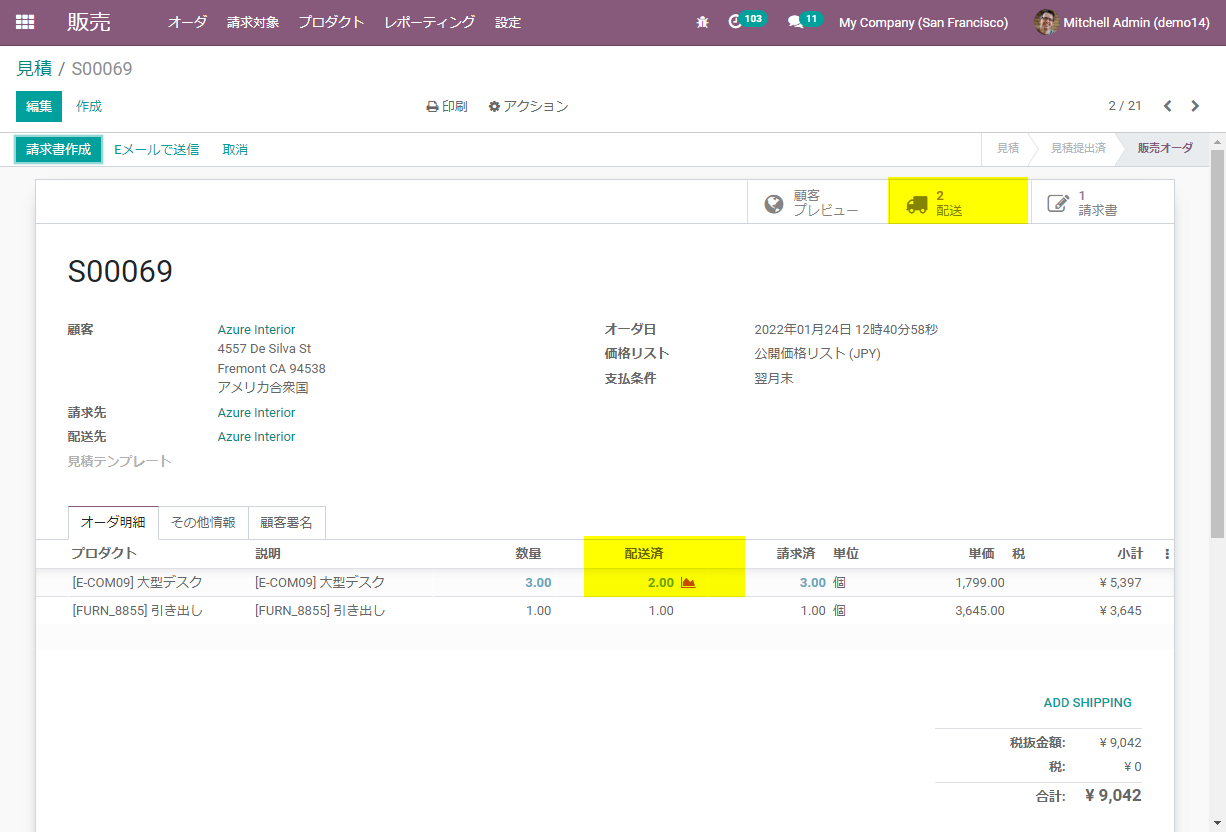
②請求済を戻す
②-1.処理手順
配送済数量と請求済数量に差分がある状態で「請求書作成」を行うと、マイナスの金額で請求書が作成されます。必要に応じて記帳、消込を行ってください。
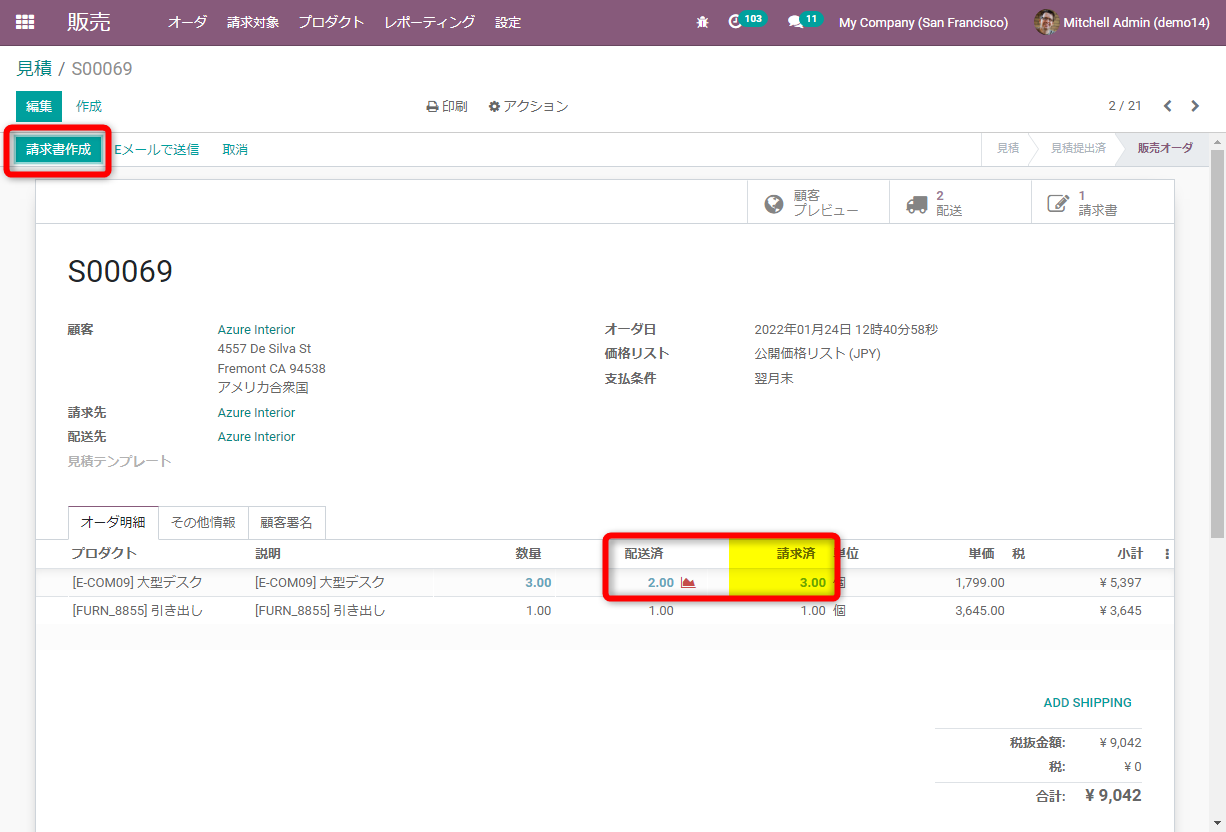
請求書:机3,引き出し1の請求書と、机1の赤伝(取消伝票)がある状態となります。
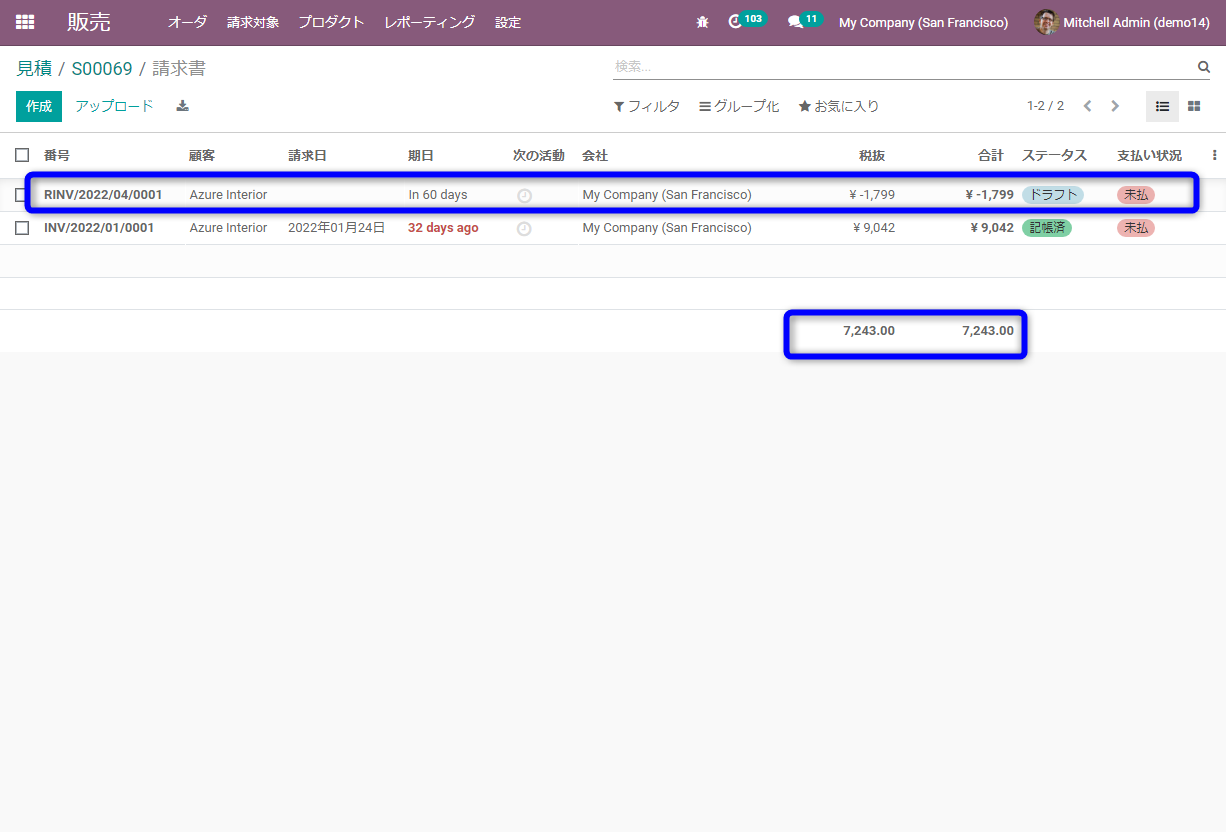
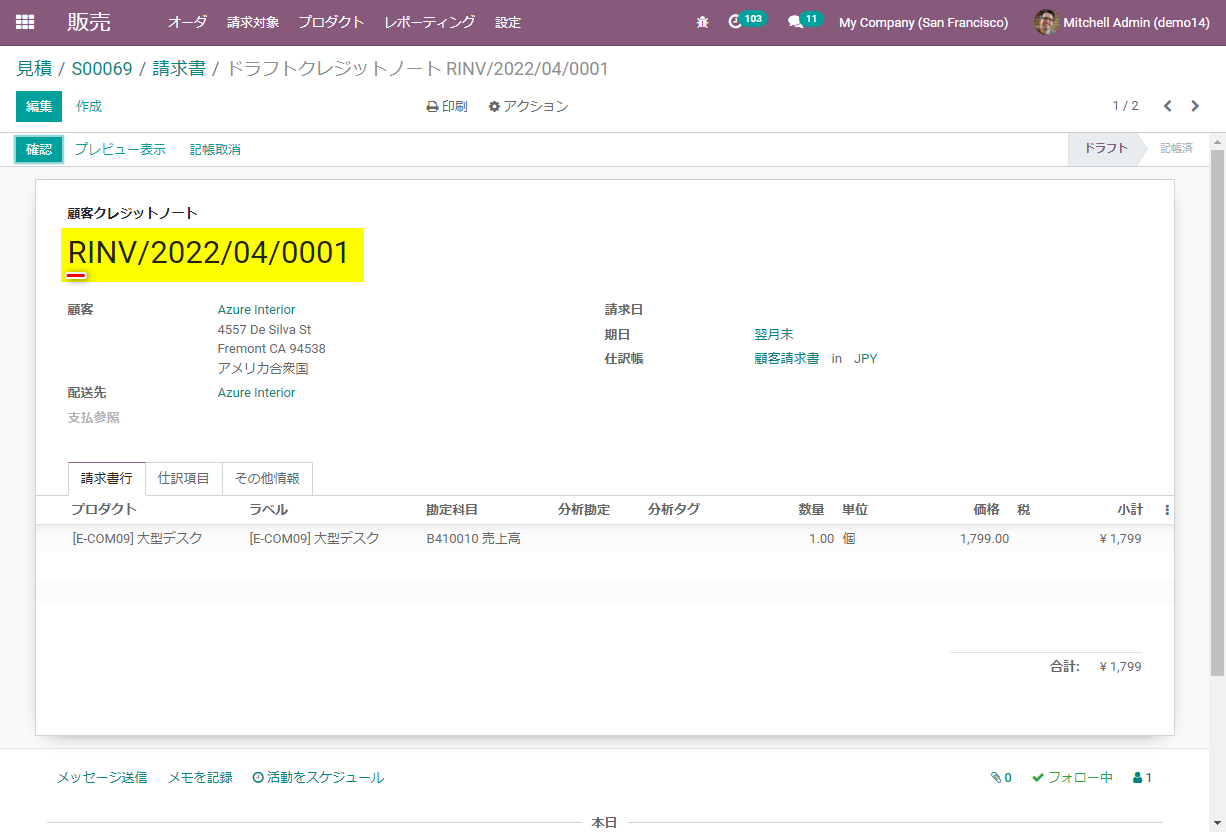
②-2.処理結果
販売オーダ:机は配送済2・請求済2の状態
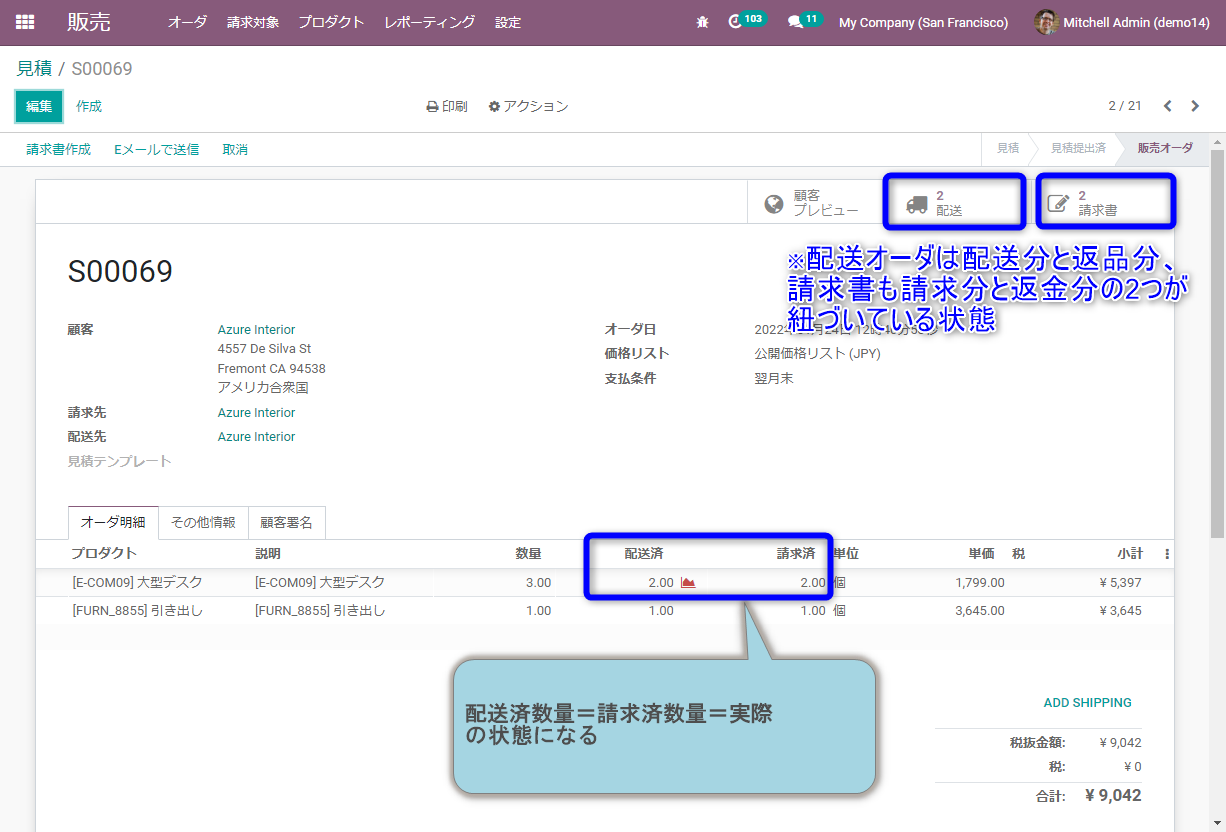
③販売オーダ自体を取り消す
※今回の例「机1のみを返品返金処理を行う」の場合は、一部の返品返金のため販売オーダ自体はのこります。
※別の例で「机2を販売・配送・請求処理をしたが、その後すべてを返品返金処理を行う」ケースの場合には、上記手順①②が完了した後で、配送済数量、請求済数量がともに0の場合には、販売オーダ自体を[取消]することが可能です。